联想bios怎么设置中文
Posted
tags:
篇首语:本文由小常识网(cha138.com)小编为大家整理,主要介绍了联想bios怎么设置中文相关的知识,希望对你有一定的参考价值。

演示机型:联想YOGA 14s
系统版本:Win10
联想bios怎么设置中文共有4步,以下是联想YOGA 14s中bios设置中文的具体操作步骤:
操作/步骤
1
开机后按F8+F10
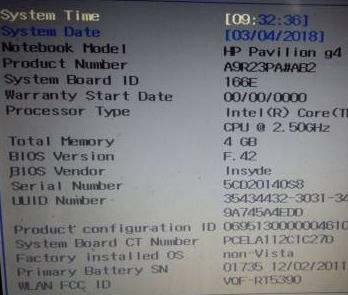
开机后按F8+F10。
2
选择第四项和语言回车
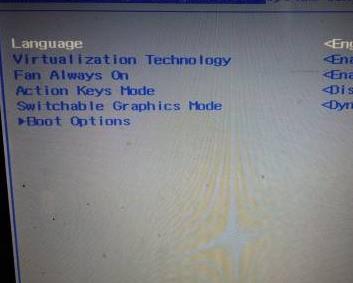
选择主页面的第四项,选择下方的LANGUAGE,按回车。
3
弹出窗口中选择中文
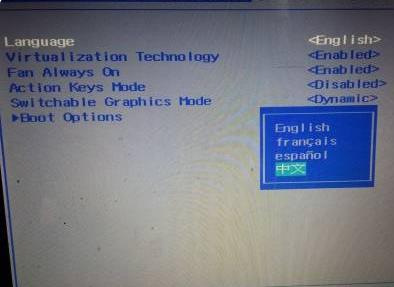
在弹出的窗口中选择中文,按回车。
4
按F10保存并退出

设置好后按F10保存并退出即可。
参考技术A 演示机型:联想YOGA14s系统版本:Win10
联想bios怎么设置中文共有4步,以下是联想YOGA14s中bios设置中文的具体操作步骤:
操作/步骤
1
开机后按F8+F10
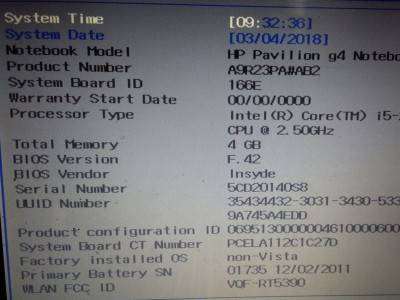
开机后按F8+F10。
2
选择第四项和语言回车

选择主页面的第四项,选择下方的LANGUAGE,按回车。
3
弹出窗口中选择中文
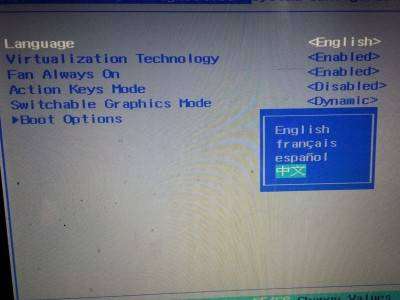
在弹出的窗口中选择中文,按回车。
4
按F10保存并退出

设置好后按F10保存并退出即可。
END
总结:以上就是关于联想bios怎么设置中文的具体操作步骤,希望对大家有帮助。
怎么设置中文版 联想电脑笔记本怎么进入bios设置
联想笔记本进入bios设置方法如下:1、重启联想笔记本,当进入联想LOGO界面的时候,我们立即按Fn+F2键即可进入联想笔记本的Bios设置了,如下图所示:
联想笔记本启动界面
2、进入联想笔记本bios后,如果我们要使用光盘或者U盘装系统的话,只需要进入Boot设置里,设置第一启动项为光驱或者U盘即可。
联想笔记本bios设置方法
另外设置联想笔记本第一启动项,还有更简单的方法,那就是开机进入联想欢迎界面的时候,直接按Fn+F12可以快速进入选择需求启动的项目。
提示:Bios设置界面只能通过键盘上的上下、左右键才选择操作,完成bios设置,联想笔记本是需要按Fn+F10组合键保存设置,这与其他笔记本直接按F10操作不同。 参考技术A 回答
开机后进入BIOS,根据电脑的不同进入的方法也不同,连续按f2,也有的按F8--F10,或者按esc等,按键盘上的方向键,找到SystemLanguage用键盘上的方向键选择的SystemLanguage然后按回车弹出的窗口中选择中文然后按enter键设置好以后按F10保存并退出,在弹出的窗口中选择是按回车键确定,开机重新进入BIOS,可以看到所有的页面已经变成中文了
以上是关于联想bios怎么设置中文的主要内容,如果未能解决你的问题,请参考以下文章